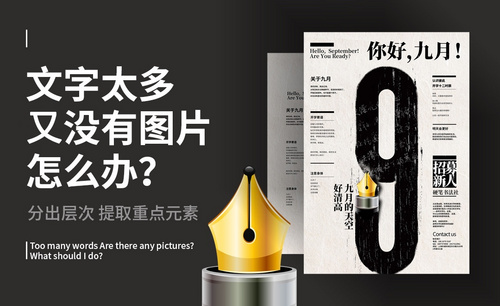Word提取图片
解答!Word提取图片
近期小伙伴们都在问我Word提取图片怎么操作,下面我就来教各位小伙伴们具体的操作步骤,就在下方,小伙伴们快来认真的看一看吧!
1.首先,我们word打开要提取图片的word文档,点击界面左上角的【文件】菜单,(如下图红色圈出部分所示)。
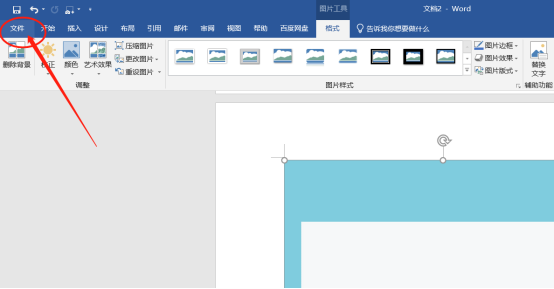
2.然后,我们点击【另存为】项目,(如下图红色圈出部分所示)。
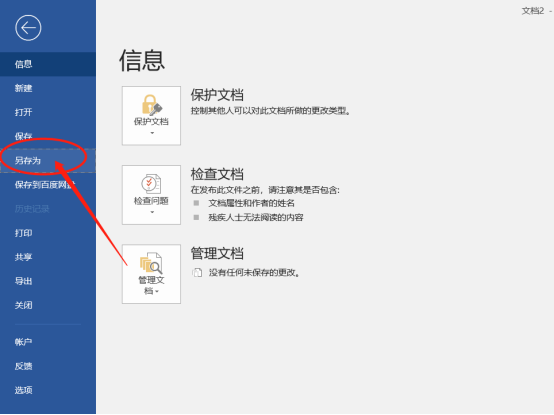
3.接下来,选择另存为【*.docx】文件,(如下图红色圈出部分)。
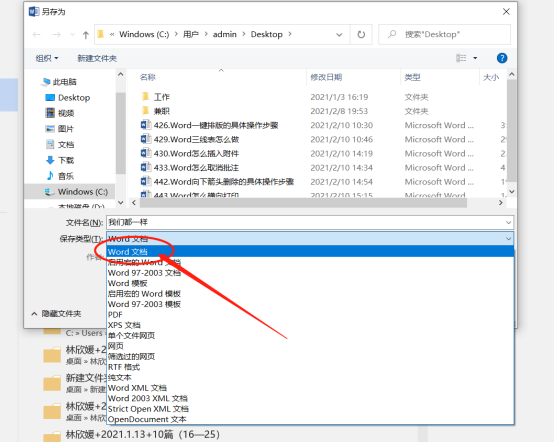
4.接着,我们修改我们的DOCX格式word文档的后缀名修改为【zip】,(如下图红色圈出部分所示)。
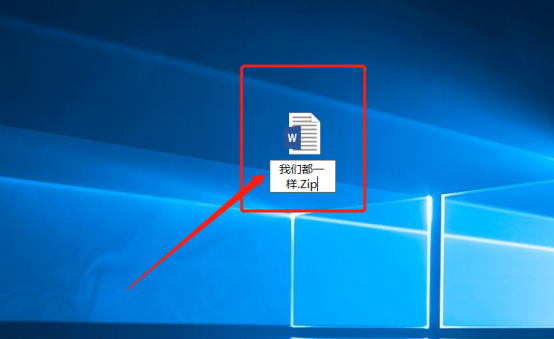
5.最后,修改好后缀名后,我们就可以解压我们的word文档了,我们在解压出来的文档中找到word文件夹,然后打开它,接着,打开文件夹,这样,我们就可以看到我们word文档中的全部的图片了,这样就完成了操作。
以上的5步操作步骤就是Word提取图片的具体操作步骤,已经详细的给小伙伴们罗列出来了,大家按照以上的操作步骤按步就班的进行操作就可以完成了Word提取图片。如果想熟练的掌握这个功能,大家可以在课下的时候尝试多操作几次,这样才可以掌握的更牢固。最后,希望以上的操作步骤对你有所帮助!
本篇文章使用以下硬件型号:联想小新Air15;系统版本:win10;软件版本:Microsoft Word 2019。